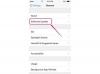Pokud máte se svým iPhonem problémy, tvrdý reset prakticky zaručuje opravu. Tvrdý reset je také důležitým krokem před prodejem iPhonu, protože vrátí zařízení do továrního nastavení. Mnoho lidí nechápe rozdíl mezi měkkým a tvrdým resetem a který přístup funguje nejlépe pro jejich konkrétní situaci. Naučte se základy tvrdého resetu, včetně toho, jak jej provést, a měkkého resetu, než se vzdáte svého telefonu.

Jak tvrdě resetovat iPhone
Kredit obrázku: urbazon/E+/GettyImages
Co je tvrdý reset na iPhone?
Tvrdý reset popisuje obnovení iPhone do továrního nastavení a odstranění všech vašich dat z něj. Při odstraňování problémů to funguje dobře, ale představuje extrémní přístup k řešení jakýchkoli problémů, které máte s telefonem. Tvrdý reset jej vrátí do stavu, ve kterém byl, když byl nový, takže tvrdé resetování, které odstraní všechna vaše data a informace, pro tento účel funguje dobře. Pokud máte se svým iPhonem menší problémy, vyplatí se nejprve vyzkoušet měkký reset, který restartuje zařízení a může problém vyřešit.
Video dne
Proč bych chtěl tvrdý reset iPhone?
Tvrdé resety fungují dobře pro vážné problémy. Pokud má váš iPhone virus, pokud telefon zobrazuje „chyba iPhonu 9“ nebo „chyba iPhonu 4013“, pokud váš iPhone výrazně zpomaluje, nebo pokud jej prodáváte někomu jinému, měli byste zvážit tvrdé resetování iPhone. Před provedením tvrdého resetu můžete zálohovat svá data, ale tento proces nelze vrátit zpět a měli byste si to dobře rozmyslet, než se k tomu rozhodnete. Pokud problém není vážný, může být vše, co potřebujete, měkký reset.
Jak tvrdě resetovat iPhone
Proces tvrdého resetování iPhonu se u nejnovějších iPhonů, včetně iPhonu X, iPhonu 8 a 8 Plus, iPhonu 7 a 7 Plus, SE a všech ostatních nejnovějších modelů, nezměnil. Existují tři přístupy k resetování vašeho iPhone: tvrdý reset provedený na vašem telefonu, tvrdý reset provedený prostřednictvím iTunes a měkký reset.
Tvrdý reset vašeho iPhone lze snadno provést buď ze sluchátka, nebo přes iTunes s telefonem připojeným k počítači. Na svém telefonu přejděte do aplikace „Nastavení“ a poté vyberte „Obecné“. Přejděte do spodní části obrazovky Obecné a klepněte na „Resetovat“. Z podnabídky vyberte „Vymazat veškerý obsah a nastavení“ a nakonec klepněte na červenou možnost, která říká „Vymazat iPhone."
Chcete-li provést tvrdý reset prostřednictvím iTunes v počítači, připojte k němu iPhone pomocí kabelu USB. Spusťte iTunes a klikněte na tlačítko „iPhone“. Na kartě „Souhrn“ vyberte možnost „Obnovit iPhone“. Budete vyzváni k vytvoření zálohy dat v telefonu. Klikněte na „Obnovit“ a iTunes vrátí váš iPhone do stavu, ve kterém byl, když opustil továrnu.
Pro měkké resetování vašeho iPhone se proces u starších modelů mírně liší od postupu u novějších modelů. U modelů iPhone 6, 6S, SE, 5, 5S a starších stiskněte a podržte tlačítko „Domů“ a tlačítko napájení. spolu a držte je stlačené, dokud obrazovka nezčerná a znovu se na ní neobjeví logo Apple obrazovka. Proces pro pozdější modely se příliš nemění: Stiskněte a podržte současně vypínač a jedno z tlačítek hlasitosti. Když na obrazovce uvidíte „Vypnout posunutím“, uvolněte tlačítka a přejeďte prstem po tlačítku „Vypnutí posunutím“. Počkejte několik sekund a poté stisknutím tlačítka napájení restartujte iPhone.
Další úvahy/varování
Neresetujte svůj iPhone natvrdo, pokud si nejste jisti, že je to nutné, a nezapomeňte zálohovat všechna data, o která nechcete přijít. Proces měkkého resetu nemá na váš iPhone velký vliv a vaše data budou po dokončení procesu stále nedotčená, ale tvrdý reset odstraní všechna vaše data. Zálohujte buď pomocí iCloud (což můžete provést z telefonu), nebo připojením iPhonu k vašemu počítači, přejděte do iTunes a v části „Zálohy“ v souhrnu vyberte „Zálohovat nyní“. váš iPhone.